Установка и переход на новый язык отображения в Windows 7 Home и Pro

Как установить и изменить на новый язык интерфейса в Windows 7 Домашняя и Профессиональная с помощью пакетов интерфейса пользователя.
Использование стороннего DNS-сервера на маршрутизаторе TP-Link Wi-Fi 6 — отличная идея, поскольку вы получаете более быстрый просмотр веб-страниц, повышенную надежность и защиту от вредоносных веб-сайтов для всей вашей сети. Если вы хотите увидеть настройки DNS, используемые вашим маршрутизатором TP-Link, и изменить DNS-серверы на серверы, поддерживаемые Google, Cloudflare, OpenDNS или другими провайдерами, следуйте этому руководству:
Содержание
ПРИМЕЧАНИЕ. Если вы не знаете, что такое DNS-сервер и зачем он вам нужен, прочитайте это руководство: Что такое DNS? Чем это полезно? Кроме того, вот восемь причин использовать общедоступные DNS-серверы на вашем беспроводном маршрутизаторе.
Как найти DNS на роутере TP-Link Wi-Fi 6?
Возможно, вы захотите увидеть IP-адреса DNS-серверов, используемых вашим маршрутизатором TP-Link Wi-Fi 6, или получить доступ к его настройкам DNS. К сожалению, это можно сделать только из прошивки вашего роутера TP-Link, а не из приложения Tether . Чтобы найти используемые настройки DNS, сначала откройте свой любимый веб-браузер и перейдите на tplinkwifi.net или 192.168.0.1 . Введите пароль администратора для вашего роутера TP-Link и нажмите ВХОД .
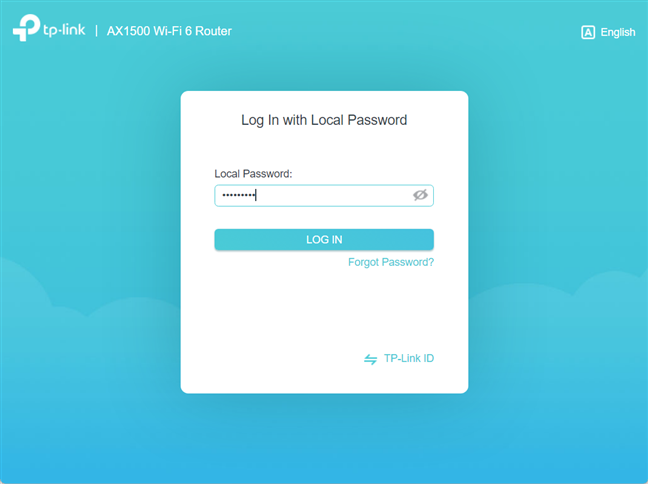
Введите пароль администратора и нажмите ВХОД
СОВЕТ: Если ни один из двух указанных выше адресов не работает, просмотрите все способы узнать IP-адрес вашего роутера . Кроме того, если прошивка TP-link не на нужном вам языке, вот как изменить язык на маршрутизаторе TP-Link Wi-Fi 6 .
Во-первых, вы видите карту сети, на которой нет нужной вам информации. Нажмите или коснитесь « Дополнительно », чтобы просмотреть список всех доступных настроек.
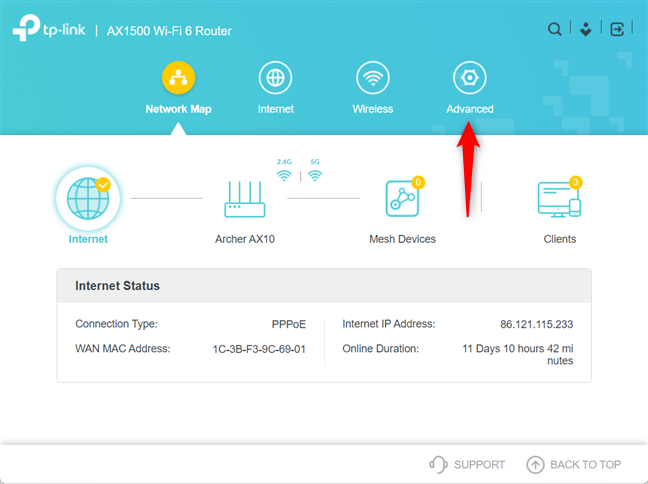
Перейдите в раздел «Дополнительно» на маршрутизаторе TP-Link.
В левой колонке перейдите в Сеть -> Интернет . Затем справа вы увидите подробную информацию о вашем интернет-соединении, включая первичный и вторичный DNS - серверы, используемые вашим маршрутизатором TP-Link Wi-Fi 6.
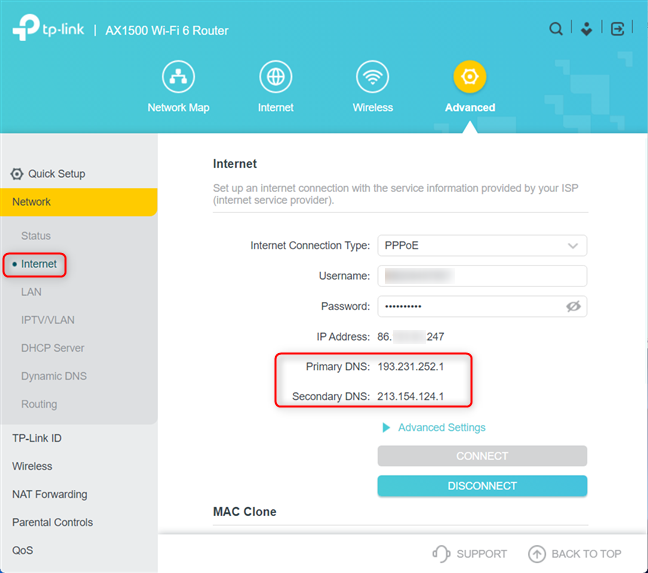
См. Первичный DNS и Вторичный DNS
СОВЕТ. Хотите удаленно управлять маршрутизатором TP-Link из любой точки Интернета? Вот как создать и добавить идентификатор TP-Link ID на маршрутизатор TP-Link Wi-Fi 6 .
Как настроить DNS на роутере TP-Link Wi-Fi 6
Если вы хотите изменить DNS-серверы, используемые вашим маршрутизатором TP-Link, нажмите или коснитесь ссылки «Дополнительные настройки» под настройками вашего интернет-соединения.

Нажмите или коснитесь «Дополнительные настройки».
Прокрутите настройки вниз до Первичный DNS . Нажмите или коснитесь «Получить динамически от интернет-провайдера» и выберите «Использовать следующие DNS-адреса».
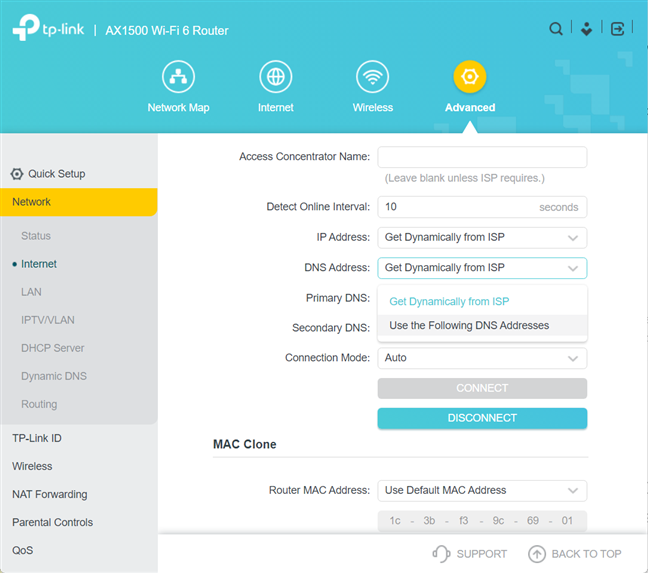
Выберите «Использовать следующие DNS-адреса».
Теперь записи первичного DNS и вторичного DNS доступны для редактирования, и вы можете ввести IP-адреса DNS-серверов, которые хотите использовать. Например, мы использовали DNS Google (8.8.8.8) в качестве основного DNS и DNS Cloudflare (1.1.1.1) в качестве вторичного. Чтобы применить эти настройки, сначала нажмите « Отключить », чтобы маршрутизатор TP-Link отключился от Интернета.
Введите IP-адрес для первичного и вторичного DNS.
Нажмите кнопку « Подключиться », и маршрутизатор TP-Link повторно подключится к Интернету и будет использовать новые DNS-серверы, которые вы ввели, вместо тех, которые предоставил ваш интернет-провайдер.
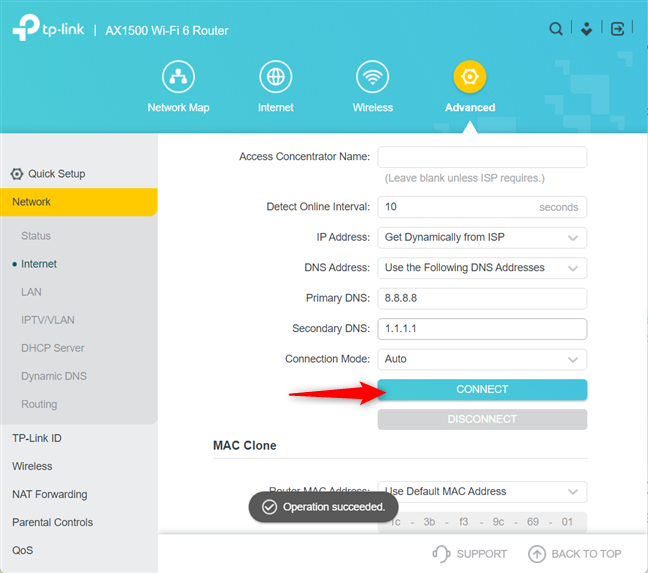
Переподключите роутер TP-Link к Интернету.
Когда вы свернете Дополнительные настройки , вы должны увидеть маршрутизатор TP-Link, использующий новые DNS-серверы.
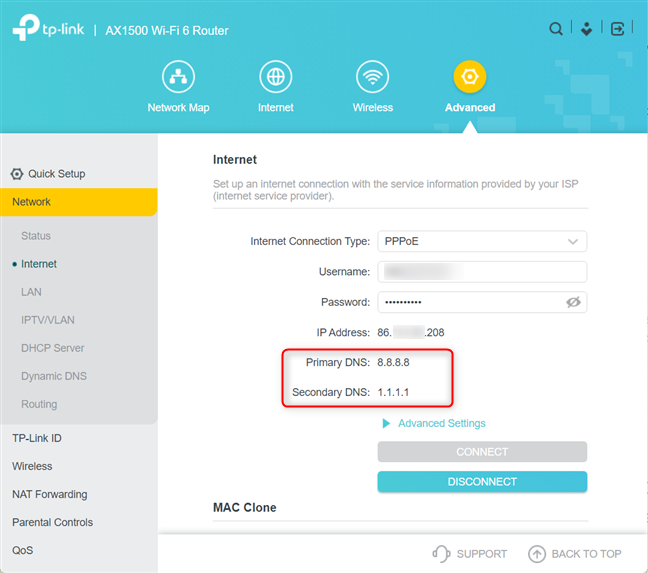
Роутер TP-Link использует новые настройки DNS
Если позже вы захотите сбросить настройки DNS до их значений по умолчанию, повторите те же шаги и выберите «Получить динамически от провайдера» для основного DNS и вторичного DNS .
Вы успешно изменили DNS-серверы на своем маршрутизаторе TP-Link Wi-Fi 6?
Настроить DNS-серверы, используемые вашим роутером TP-Link, несложно. Однако, если вы столкнулись с какими-либо проблемами в течение всего процесса, сообщите нам об этом в разделе комментариев ниже. Кроме того, нам интересно узнать, какие DNS-серверы вы используете на своем маршрутизаторе TP-Link. Так что не стесняйтесь поделиться этой информацией ниже.
Как установить и изменить на новый язык интерфейса в Windows 7 Домашняя и Профессиональная с помощью пакетов интерфейса пользователя.
Узнайте, как эффективно экспортировать пароли из браузеров, таких как Google Chrome, Mozilla Firefox, Opera, Internet Explorer и Microsoft Edge в формате CSV для удобства переноса.
Как изменить формат скриншота на Android-смартфонах и планшетах с png на jpg или с jpg на png.
Как открыть WordPad в Windows 10 и Windows 7. Вот все шаги, чтобы открыть WordPad: с помощью кликов, ярлыков и команд.
Сочетание клавиш Windows + G не работает? Вы не можете включить Xbox Game Bar? Вот три вещи, которые вы можете сделать, чтобы это исправить.
Где находится Центр мобильности Windows в Windows 10? Вот все ярлыки и способы открытия Центра мобильности Windows, включая новые методы.
Узнайте, как использовать WordPad в любой версии Windows для создания простых текстовых документов, их форматирования, редактирования и печати. Как использовать ленту в WordPad.
Как открыть File Explorer из Windows 10 и Windows 11 или Windows Explorer из Windows 7. Вот все ярлыки проводника.
Если вам больше не нужно использовать Galaxy AI на вашем телефоне Samsung, вы можете отключить его с помощью очень простой операции. Вот инструкции по отключению Galaxy AI на телефонах Samsung.
Если вам не нужен какой-либо персонаж ИИ в Instagram, вы также можете быстро удалить его. Вот руководство по удалению ИИ-персонажей в Instagram.
Символ дельта в Excel, также известный как символ треугольника в Excel, часто используется в статистических таблицах данных для выражения возрастающих или убывающих чисел или любых данных по желанию пользователя.
Помимо предоставления общего доступа к файлу Google Таблиц всем отображаемым таблицам, пользователи могут выбрать предоставление общего доступа к области данных Google Таблиц или к таблице Google Таблиц.
Пользователи также могут настроить отключение памяти ChatGPT в любое время, как в мобильной, так и в компьютерной версии. Вот инструкции по отключению хранилища ChatGPT.
По умолчанию Центр обновления Windows автоматически проверяет наличие обновлений, и вы также можете увидеть, когда было последнее обновление. Вот инструкции о том, как узнать, когда Windows последний раз обновлялась.
По сути, операция по удалению eSIM на iPhone также проста для выполнения. Вот инструкции по извлечению eSIM на iPhone.
Помимо сохранения Live Photos в виде видео на iPhone, пользователи могут очень просто конвертировать Live Photos в Boomerang на iPhone.
Многие приложения автоматически включают SharePlay при совершении звонка по FaceTime, из-за чего вы можете случайно нажать не ту кнопку и испортить видеозвонок.
При включении функции Click to Do функция распознает текст или изображение, на которые вы нажимаете, а затем принимает решения для выполнения соответствующих контекстных действий.
Включение подсветки клавиатуры заставит ее светиться, что полезно при работе в условиях слабого освещения или придаст вашему игровому уголку более прохладный вид. Ниже вы можете выбрать один из четырех способов включения подсветки клавиатуры ноутбука.
Существует много способов войти в безопасный режим в Windows 10, если вы не можете войти в Windows и войти в него. Чтобы войти в безопасный режим Windows 10 при запуске компьютера, ознакомьтесь со статьей ниже от WebTech360.
Grok AI теперь расширяет свой ИИ-генератор фотографий, позволяя преобразовывать личные фотографии в новые стили, например, создавать фотографии в стиле Studio Ghibli с использованием известных анимационных фильмов.
Google One AI Premium предлагает пользователям бесплатную пробную версию сроком на 1 месяц, чтобы зарегистрироваться и опробовать множество усовершенствованных функций, таких как помощник Gemini Advanced.
Начиная с iOS 18.4, Apple позволяет пользователям решать, показывать ли последние поисковые запросы в Safari.





















